Kõik, mida peate teadma iCloudi kohta iOS 5 jaoks [ülevaade]
IOS 5 väljalaskega tuleb iCloud, mis on Apple'i vastus Google'i pilvepõhisele varundusteenusele nende Android-seadmetele. Apple'i vanemad veebipõhised teenused on siiani olnud visandilised ja kuigi üldine arusaam võib olla sama ka iCloudi puhul, on pakutavad funktsioonid ja teenused tegelikult väga muljetavaldavad. Seda, kuidas see tarbijatega toime tuleb, saab teada vaid aeg. Praegu on iCloud üles töötatud ja näitame teile täpselt, mida tal on pakkuda ja kuidas saate seda kasutada.
Enne kui hakkame tutvuma juhistega selle seadistamiseks ja sellest lähtuvalt olemasolevate funktsioonide juurde liikumiseks, räägime teile lihtsalt kiiresti, mida teenus teile on installinud. iCloud varundab kogu teie seadet, sarnaselt Androidi seadmega, kus teie sõnumid, kõnelogid, kontaktid, fotod, kalendrid, märkmed kõik varundatakse. Lisaks sellele, kui kasutate selliseid rakendusi nagu Leheküljed, Keynote ja Numbrid, saab iCloud teha ka nendest dokumentidest varukoopia. Rakenduste osas ei varunda iCloud rakendust, vaid selle andmeid, ja kui varukoopiast taastate, laaditakse rakendused alla App Store'ist.
ICloudi teenuse seadistamiseks avage Seadistused app ja võtke kinni. iCloud kasutab teie konto mandaadina teie Apple ID-d ja annab vaikimisi teie 5 GB salvestusruumi. Saate valida, mida soovite iCloudis varundada, ja nagu näete, hõlmab see peaaegu kõike.


Juhuks, kui teil tekib küsimus pildiseeria tähendab, et selle lubamine varundab teie fotod kaamera rullis ja kõigis teistes albumites, mis siis automaatselt taastatakse, kui taastate iCloudist, või näete neid albumis pealkirjaga “pildiseeria. ” Luba Mail küsib, et teil peab olema @ me.come-posti aadress, mis on ainus teenus, mida saab iCloudiga sünkroonida (võite registreeruda, kui teil seda veel pole). Dokumendid ja andmed on võimalus tehtud dokumentide varundamiseks Lehed, Keynoteja Numbrid. Leia minu iPhone on teie iPhone'i leidmiseks väga mugav viis, mida me proovime natuke sügavamalt uurida.

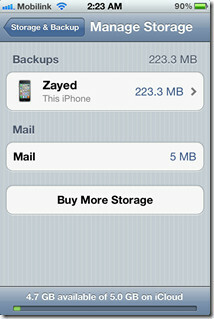

Koputage Salvestus ja varundamine ja teid suunatakse lehele, kus kuvatakse kogu talletusruum, millele teil on juurdepääs, ja mis sellest alles on. Lisaks võite soovi korral osta ka rohkem salvestusruumi. Sa näed seda iCloudi varundus nuppu? See on iCloudi automaatse varundamise funktsionaalseks muutmise võti, nii et kui te seda ei luba, võite lülitada nii palju lülitub iCloudis soovitud viisil, kuid teie pilte, kontosid, dokumente ja sätteid ei varundata automaatselt üles. Nii et kui soovite oma andmete automaatset varundamist, veenduge, et iCloudi varundus oleks lubatud. See tähendab, et enne tehase lähtestamist võiksite ikkagi vajutada nuppu Varundage kohe enne kõigi andmete ja sätete kustutamist saate kõik kindlasti varundada. Halda salvestust võimaldab teil üksikasjalikult näha, mis täpselt teie iCloudi kontol ruumi võtab.
Kui olete oma telefonis iCloudi seadistanud ja oma esimese iCloudi varukoopia teinud, näete, kuidas Apple'i iCloud on sammu ees Google'i pilvevaru varundamisest nende Androidi seadmetes.

ICloudi üks peamisi üleskutseid, eriti võrreldes Google'i pilve varundamisega, on teie pilvesalvestuse kättesaadavus veebiportaalina arvuti kaudu. Lisaks sellele, et pääsete juurde ka ülaltoodud rakendustele ja neis varundatud sisule, saate ka muuta selle portaali andmeid või sisu. Kõik tehtud muudatused sünkroonitakse ka teie iOS 5 seadmetega. Nimelt pääseb sellelt portaalilt juurde oma e-posti aadressile (nõutav on @ me.com aadress), oma kontaktidele, kalendrisündmustele ja iWorkile, kus asuvad teie lehed, võtmepildid ja numbrid. Nii et jääb meile salapärane Find My iPhone, eks? Kui teil on Leia minu iPhone iCloudis lubatud valik, pääsete lihtsalt oma seadme asukohale portaalist juurde ja lisaks veel mõnele võimalusele, et ka sellega tutvuda. Vaatame kõik need ükshaaval läbi.

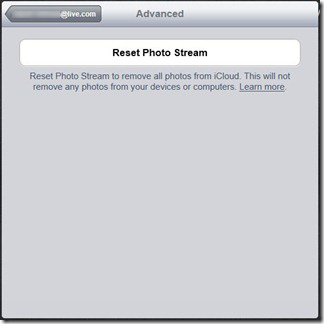
ICloudi portaalis oma konto eelistuste seadistamiseks klõpsake lihtsalt brauseri paremas ülanurgas kasutajanimel ja ilmub ülaltoodud ekraanipildiga sarnane aken. Võite muuta oma kontoga seotud ekraanipilti ja valida mõne muu Keel ja Ajavöönd.
Kui soovite puhast algust ja uut pilti uut varukoopiat, võite klõpsata Täpsemad ja valige Lähtesta fotovoog mis eemaldab kõik pildid, mis on varem iCloudis varundatud.
Leia minu iPhone

Edasi liikudes vaatame, kuidas Leia minu iPhone täpselt töötab ja mida veel teha saab. See teenus mitte ainult ei tuvasta teie seadet teie eest, vaid võimaldab teil saata oma telefoni sõnumi, mis kuvatakse kui vältimatu hüpikaken koos murettekitava tooniga - väga kasulik juhtudel, kui te ei leia oma telefoni, eriti kui see oli seatud vaikne režiim. Kui sõnum on edastatud, saadetakse teie Apple ID-le (e-posti aadressile) ka e-kiri, mis kinnitab, et sõnum edastati.
Muude valikute hulka kuulub kauglukk, mis seab portaalist määratud telefonile parooliluku. Kaug-pühkimine on drastiline meede, mille abil saate säästa oma andmeid sattumist valedesse kätesse tahe pühkige kogu oma iPhone sisu.
Kalender

Teie Kalender rakendus sai just suure ekraanil debüüdi. See veebipõhine rakendus näeb välja nagu see, mille ta uuele kohale võtab Meeldetuletused rakenduse segamine vanaga Kalender rakendus. Vajutage hammasrattale, et kuvada sätted ja pääseda kiiresti juurde kõigele, mida soovite kalendrisse lisada. Sinna on integreeritud ka terviklik meeldetuletussüsteem.
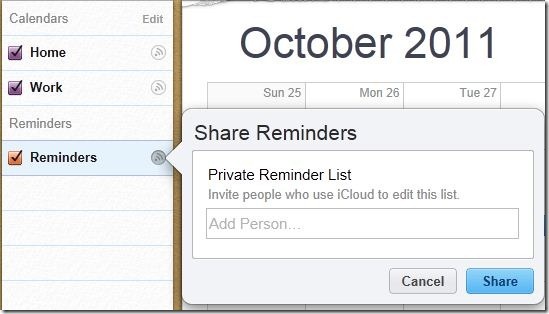
Saate jagada oma meeldetuletusi või kalendrisündmusi ka teiste iOS 5 kasutajatega ja nad saavad loendeid redigeerida. Lisaks on teil võimalus lasta kõigil teie loendeid näha, kui otsustate seda teha.
Kontaktid

Teie liikvel Kontaktid loendit saab nüüd oma iDevice'iga sünkroonida ja saate kontakte hõlpsalt redigeerida või lisada, ilma et peaksite oma telefoni arvutiga ühendama. See oleks eriti kasulik sagedastele reisijatele, kasutajatele, kes töötavad juhuslike avalike arvutitega, ja neile, kes on enamasti liikvel. Koos Kontaktid iCloudis saavad need küsimused minevikku.
Siin hammasratta all lüües kuvatakse loetelu võimalustest, millega saate ringi liikuda, näiteks kuidas sortida kontakte, printida nende üksikasju, värskendada (juhul kui teie telefonis oleks muudatusi tehtud) jne.

Nagu oleme juba varem öelnud, varundab iCloud ainult teie @ me.com e-posti kontosid, nii et kui soovite oma iCLoudis varundatud e-kirjad, peate registreeruma e-posti aadressi saamiseks (kui teil seda veel pole üks). Liides on tegelikult väga lihtne ja hästi paigutatud. Muud kui see, see on üsna su tavaline e-posti klient.
ma töötan

iWork on teie kõik-ühes portaal, mille kaudu saate juurdepääsu kogu rakenduse abil loodud sisule Keynote, Lehed ja Numbrid. Saate mitte ainult vaadata varundatud dokumente, vaid see pakub ka võimalust redigeerida olemasolevaid või luua nullist uusi dokumente, mida saab seejärel sünkroonida kogu teie iDevices.
iCloudil on kindlasti palju potentsiaali, eriti kui käsil on iCloudi veebiportaal. Praegu näib teenus sõltuvuslaborites tehtud testkäigu põhjal läbimõeldud ja stabiilsena. Praegu on Apple kiitnud iCloudi käivitamist kiiduväärseks, kuid jääb üle vaadata, kuidas teenus kasutajabaasi kasvades välja paanib. Näitab ainult aeg.
otsing
Viimased Postitused
Installige ZipITi skript Xperia kaarele, et säästa akut, muutmälu ja alglaadimist [mitmeotstarbeline skript]
Ehkki Androidil on tohutu arendusringkond, on ka tõsiasi, et areng ...
Installige Bootstrap ClockworkMod Recovery Droid Bionicu jaoks [Juhend]
Täna varem tekkis Droid 3 kohandatud alglaadimisriist ClockworkMod ...
RememberbeReel: märkmete loomine, kokkuvõtte ja muude filmi üksikasjade lugemine [WP7]
Kui teile meeldib filme vaadata, siis on Windows Phone 7 üsna hea p...

![Installige Bootstrap ClockworkMod Recovery Droid Bionicu jaoks [Juhend]](/f/0712427bd577a10bd12ad9a34c304954.jpg?width=680&height=100)
![RememberbeReel: märkmete loomine, kokkuvõtte ja muude filmi üksikasjade lugemine [WP7]](/f/1dc8bff94b7247a63374accd59fe1070.jpg?width=680&height=100)